こんな困った経験はありませんか?
「ファイルを開こうとしたら、勝手に変なアプリで開いてしまった…」
「しかも『常にこのアプリケーションで開く』にチェックを入れてしまったから、毎回同じアプリで開いてしまう…」
「PDFがメモ帳で開かれて全然読めない!」
そんなときでも安心してください。Windowsでは、ファイルの関連付けを簡単に解除・変更することができます。
この記事では、誤って設定してしまった「常にこのアプリケーションで開く」を解除する具体的な方法を、パソコン初心者の方にもわかりやすく解説します。
この記事で解決できること
- 間違ったアプリでファイルが開いてしまう問題
- PDFや画像ファイルの正しい関連付け設定
- アプリの選択肢に目的のソフトが出てこない場合の対処
- 一時的に別のアプリでファイルを開く方法
「常にこのアプリで開く」が有効になる仕組み

ファイルの関連付けとは?
Windowsでは、ファイルの種類(拡張子)ごとに「どのアプリで開くか」を記憶する機能があります。これをファイルの関連付けと呼びます。
よくあるファイルの種類と通常のアプリ
| 拡張子 | ファイルの種類 | 通常使われるアプリ |
|---|---|---|
| PDF文書 | Adobe Reader、Edge | |
| .jpg, .png | 画像ファイル | フォト、ペイント |
| .txt | テキストファイル | メモ帳、ワードパッド |
| .mp4 | 動画ファイル | Windows Media Player、映画&テレビ |
| .docx | Word文書 | Microsoft Word |
「常にこのアプリで開く」が設定される瞬間
設定されるタイミング
- ファイルをダブルクリックしたとき
- 「このファイルを開く方法を選んでください」という画面が表示される
- アプリを選択して「常にこのアプリを使って○○ファイルを開く」にチェックを入れる
- 「OK」をクリック
この瞬間に、そのファイルの種類(拡張子)に対する既定のアプリが決まってしまいます。
よくある誤設定の例
例1:PDFがメモ帳で開かれる
- 状況:PDFファイルをダブルクリック
- 選択肢に「メモ帳」があったので選択
- 「常にこのアプリで開く」にチェックして実行
- 結果:PDFの内容が文字化けして全く読めない
例2:画像がExcelで開かれる
- 状況:JPG画像をダブルクリック
- なぜかExcelが選択肢に表示された
- うっかりExcelを選択して「常に開く」設定
- 結果:画像を見たいだけなのに、毎回Excelが起動
例3:音楽ファイルがブラウザで開かれる
- 状況:MP3ファイルを開こうとした
- ブラウザ(ChromeやEdge)を選択
- 結果:音楽プレイヤーではなく、ブラウザで音楽を再生
このような誤設定も、正しい手順で簡単に修正できます。
次は、その具体的な方法を見ていきましょう。
既定アプリの解除・変更方法(設定画面から)
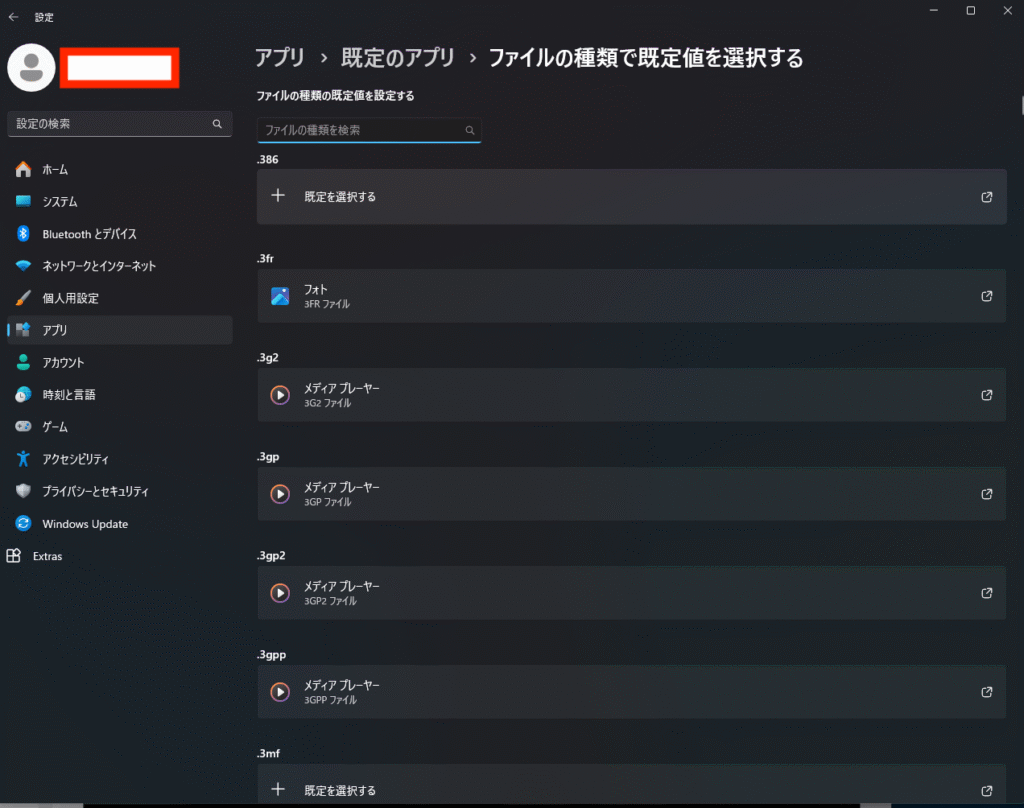
Windows 11での操作手順
ステップ1:設定画面を開く
- 画面左下の「スタートボタン」をクリック
- 「設定」(歯車のマーク)をクリック
- 左側のメニューから「アプリ」をクリック
- 「既定のアプリ」をクリック
ステップ2:ファイルの種類ごとに設定を変更
- 画面を下にスクロール
- 「ファイルの種類ごとに既定のアプリを選ぶ」をクリック
- 変更したい拡張子を検索(例:「.pdf」と入力)
- 該当する拡張子の右側に表示されているアプリ名をクリック
- 一覧から正しいアプリを選択
Windows 10での操作手順
ステップ1:設定画面を開く
- 「スタートボタン」をクリック
- 「設定」をクリック
- 「アプリ」をクリック
- 左側のメニューから「既定のアプリ」をクリック
ステップ2:ファイルの種類ごとに設定を変更
- 画面を下にスクロール
- 「ファイルの種類ごとに既定のアプリを選ぶ」をクリック
- 変更したい拡張子を探す(Ctrl + F で検索も可能)
- 拡張子の右側のアプリ名をクリック
- 適切なアプリを選択
具体的な修正例
PDFをAdobe Readerで開くように設定
- 拡張子一覧で「.pdf」を探す
- 現在「メモ帳」になっている部分をクリック
- 一覧から「Adobe Acrobat Reader」を選択
- 設定完了(すぐに反映される)
画像ファイルをフォトアプリで開くように設定
- 「.jpg」「.jpeg」「.png」などの拡張子を確認
- 現在のアプリ名(例:Excel)をクリック
- 「フォト」または「ペイント」を選択
- 必要に応じて他の画像拡張子も同様に変更
設定のリセット(初期状態に戻す)
Windowsの推奨アプリに戻す方法
- 既定のアプリ設定画面で「リセット」ボタンを探す
- 「Microsoft が推奨する既定値にリセット」をクリック
- 全ての関連付けが初期状態に戻る
設定画面からの変更は確実で安全な方法です。次は、ファイル単体で一時的に別のアプリを使う方法を説明します。
ファイル単体でアプリを選択する方法

一時的に別のアプリで開く
毎回の既定設定は変えたくないけれど、「今回だけ別のアプリで開きたい」という場合があります。
そんなときに便利な方法です。
基本的な手順
- 開きたいファイルを右クリック
- 「プログラムから開く」にカーソルを合わせる
- サブメニューから「別のプログラムを選択」をクリック
- 使いたいアプリを選択
- 「常にこのアプリを使って○○ファイルを開く」のチェックを外す
- 「OK」をクリック
重要なポイント
チェックボックスに注意
- チェックが入ったまま「OK」を押すと、また既定アプリが変更されてしまいます
- 一時的に使いたいだけなら、必ずチェックを外してください
よく使うアプリはショートカットに表示
- 一度使ったアプリは「プログラムから開く」のメニューに表示されるようになります
- 次回からは、より簡単にアクセスできます
実際の活用例
例1:写真の編集
- 普段:写真は「フォト」アプリで表示
- 今回だけ:「ペイント」で簡単な編集をしたい
- 操作:右クリック→「プログラムから開く」→「ペイント」を一時選択
例2:テキストファイルの詳細確認
- 普段:テキストファイルは「メモ帳」で開く
- 今回だけ:「ワードパッド」で書式付きで確認したい
- 操作:右クリック→「プログラムから開く」→「ワードパッド」を一時選択
例3:PDFの印刷
- 普段:PDFは「Edge」で閲覧
- 今回だけ:「Adobe Reader」で詳細な印刷設定をしたい
- 操作:右クリック→「プログラムから開く」→「Adobe Reader」を一時選択
ショートカットキーを使った方法
Shiftキーを使った高速選択
- ファイルを選択した状態でShiftキーを押しながら右クリック
- 「プログラムから開く」メニューがより詳細に表示される
- 通常では表示されないアプリも選択肢に現れる場合がある
この方法なら、既定設定を変えずに柔軟にアプリを使い分けられます。
次は、目的のアプリが選択肢に表示されない場合の対処法を説明します。
アプリが選択肢に表示されないときの対処法

よくある問題
アプリの選択画面を開いても、使いたいアプリが一覧に表示されないことがあります。
これは以下の理由が考えられます:
表示されない理由
- インストールしたばかりのアプリ
- 特殊な場所にインストールされたアプリ
- ポータブル版(インストール不要)のアプリ
- Windows が認識していないアプリ
手動でアプリを指定する方法
詳細な手順
- ファイルを右クリック
- 「プログラムから開く」→「別のプログラムを選択」
- 表示された一覧の一番下にある「その他のアプリ」をクリック
- さらに下の「このPCで別のアプリを探す」をクリック
- ファイル選択画面が開くので、目的のアプリの実行ファイル(.exe)を探す
- アプリを選択して「開く」をクリック
アプリの実行ファイルを見つける方法
一般的なインストール場所
C:\Program Files\– 64ビット版アプリC:\Program Files (x86)\– 32ビット版アプリC:\Users\[ユーザー名]\AppData\Local\– ユーザー個別インストール
具体的な例
Adobe Acrobat Reader
- 場所:
C:\Program Files\Adobe\Acrobat DC\Acrobat\ - ファイル:
Acrobat.exe
Google Chrome(ファイルを開く用)
- 場所:
C:\Program Files\Google\Chrome\Application\ - ファイル:
chrome.exe
VLC Media Player
- 場所:
C:\Program Files\VideoLAN\VLC\ - ファイル:
vlc.exe
実行ファイルを見つけるコツ
ショートカットから場所を確認
- デスクトップやスタートメニューのアプリアイコンを右クリック
- 「プロパティ」を選択
- 「リンク先」の欄に実行ファイルの場所が表示される
- この場所をメモして、手動選択時に使用
タスクマネージャーから確認
- 目的のアプリを起動した状態にする
- Ctrl + Shift + Esc でタスクマネージャーを開く
- 「詳細」タブでアプリのプロセスを右クリック
- 「ファイルの場所を開く」を選択
- 実行ファイルの場所が表示される
Microsoft Store アプリの場合
Store アプリの特殊な事情
Microsoft Store からインストールしたアプリ(UWPアプリ)は、通常の方法では実行ファイルを指定できません。
Store アプリを関連付ける方法
- 「設定」→「アプリ」→「既定のアプリ」から設定
- または、「プログラムから開く」の一覧に表示される場合はそちらから選択
- 手動のファイル指定では選択できないので注意
トラブルシューティング
選択したアプリでファイルが開かない場合
- そのアプリがそのファイル形式に対応していない可能性
- 別の対応アプリを探すか、ファイルを変換する
毎回手動選択が面倒な場合
- 一度手動で選択した後、「常にこのアプリで開く」にチェックを入れて既定に設定
- または設定画面から正式に関連付けを変更
目的のアプリが見つからない場合でも、これらの方法で必ず解決できます。
最後に、すべての方法をまとめて整理しましょう。
よくあるトラブルと具体的な解決例

トラブル例1:PDFがブラウザで開いてしまう
症状
- PDFファイルをダブルクリックすると、EdgeやChromeで開いてしまう
- PDF閲覧専用ソフトで開きたい
解決方法
- 「設定」→「アプリ」→「既定のアプリ」→「ファイルの種類ごとに既定のアプリを選ぶ」
- 「.pdf」を検索
- 現在の設定(EdgeやChrome)をクリック
- 「Adobe Acrobat Reader」または他のPDF閲覧ソフトを選択
トラブル例2:画像ファイルが画像編集ソフトで開いてしまう
症状
- 写真を見たいだけなのに、PhotoshopやGIMPが起動してしまう
- 単純に画像を表示するアプリで開きたい
解決方法
- 「.jpg」「.jpeg」「.png」「.gif」などの拡張子を確認
- それぞれの既定アプリを「フォト」または「Windows フォトビューアー」に変更
- または一時的に表示したい場合は、右クリック→「プログラムから開く」→「フォト」
トラブル例3:動画ファイルが意図しないプレイヤーで開く
症状
- 動画ファイルがWindowsの「映画&テレビ」で開いてしまう
- VLCやPotPlayerで開きたい
解決方法
- 「.mp4」「.avi」「.mkv」などの動画拡張子を確認
- 既定アプリを希望する動画プレイヤーに変更
- VLCなどがない場合は、「このPCで別のアプリを探す」で実行ファイルを指定
トラブル例4:テキストファイルがWordで開いてしまう
症状
- .txt ファイルを開くとMicrosoft Wordが起動する
- メモ帳で十分なのに重いアプリが起動して困る
解決方法
- 「.txt」の既定アプリを「メモ帳」に変更
- または「ワードパッド」を選択(書式設定が少し使える)
トラブル例5:音楽ファイルがブラウザで再生される
症状
- MP3ファイルをダブルクリックするとブラウザが開く
- 音楽プレイヤーアプリで再生したい
解決方法
- 「.mp3」「.wav」「.flac」などの音楽拡張子を確認
- 「Windows Media Player」「Groove ミュージック」「iTunes」などに変更
- 専用の音楽プレイヤーソフトがある場合は、手動で指定
設定を元に戻す・リセットする方法
全ての関連付けをリセット
完全リセットの手順
- 「設定」→「アプリ」→「既定のアプリ」
- 「リセット」ボタンをクリック
- 「Microsoft が推奨する既定値にリセット」を選択
- 確認画面で「リセット」をクリック
注意点
- 全ての関連付けがWindowsの初期設定に戻ります
- 個別に設定した便利な関連付けも消えてしまいます
- 本当に困った場合の最終手段として使用してください
特定のファイル種類だけリセット
個別リセットの方法
- 対象の拡張子の既定アプリ設定を開く
- 「アプリを選ぶ」画面で、Windowsが推奨するアプリ(通常は上の方に表示)を選択
- または「Microsoft Store でアプリを探す」から適切なアプリをダウンロード
まとめ
解決方法の3つの選択肢
1. 設定画面で既定アプリを変更(推奨)
- 最も確実で安全な方法
- 設定 → アプリ → 既定のアプリ → ファイルの種類ごとに設定
- 全ての同じ種類のファイルに適用される
2. ファイル単体で一時的にアプリを選択
- 右クリック → プログラムから開く → 別のプログラムを選択
- 「常にこのアプリで開く」のチェックを外すことが重要
- 既定設定を変えずに、その場だけ別のアプリを使用
3. 手動でアプリの実行ファイルを指定
- 「このPCで別のアプリを探す」から.exeファイルを選択
- 選択肢に表示されないアプリも使用可能
- ポータブルアプリや特殊なソフトにも対応
重要なポイント
設定は何度でも変更可能
- 間違えても焦る必要はありません
- いつでも設定を変更したり、リセットしたりできます
一時的な使用と恒久的な設定を使い分ける
- 毎回使うなら既定アプリを変更
- たまに使うなら一時的な選択で十分
チェックボックスが全ての鍵
- 「常にこのアプリで開く」のチェックの有無で、動作が大きく変わります
- 迷ったらチェックを外して安全な選択を
最後に
Windowsのファイル関連付け機能は、正しく使えば作業効率を大幅に向上させる便利な機能です。
誤って設定してしまっても、この記事で紹介した方法を使えば、いつでも簡単に修正できます。
大切なのは以下の順番で対処すること
- まず現在の設定を確認
- 設定画面から正しいアプリに変更
- 一時的な使用が必要な場合は右クリックメニューを活用
- 目的のアプリが見つからない場合は手動で指定
この記事を参考に、ぜひあなたのパソコン環境を最適化してみてください。
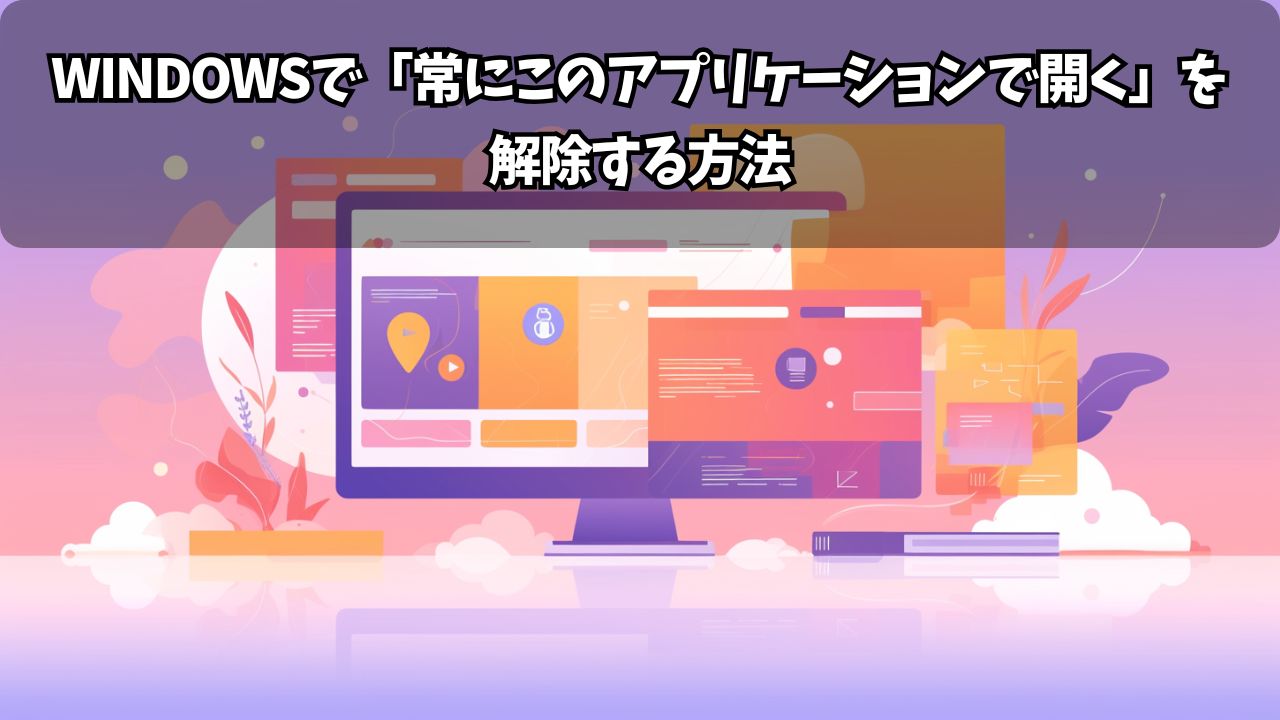







コメント